Posebni obračun stroškov prevoza na delo
Modul je namenjen organizacijam, ki že imajo informacijsko podporo za obračun plač vendar zaradi narave dela potrebujejo poseben modul za vodenje evidence in obračun nadomestil stroškov za prevoz na delo.
Posebni obračun stroškov prevoza na delo omogoča:
- Izdelavo mesečnih obračunov nadomestil za prevoz na delo,
- Za vsakega zaposlenega se za določen mesec vpiše [3] število dni (podatek o razdalji od doma se črpa iz kadrovske evidence).
- Možnost obračuna prevoznih stroškov za izredne relacije in dogodke (vstavi se znesek ali št. prevoženih km).
- Avtomatsko knjiženje zaključenega mesečnega obračuna nadomestil za prevoz na delo na temeljnico.
- Izplačilo nadomestila [5] za prevoz na delo (generiranje plačilnih nalogov - možno tudi za vsako banko posebej).
- Izpis obvestil za delavce.
1. Vnos osnovnih podatkov za mesečni obračun nadomestil prevoza na delo
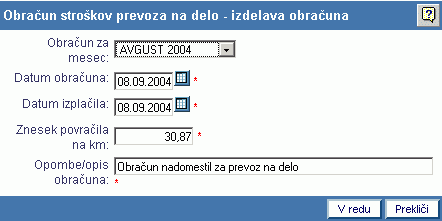 | ||||
| ||||
V vnosna polja vnesemo naslednje podatke:
| Obračun za mesec | S klikom na |
| Datum obračuna | Določimo datum obračuna, privzeta izbira pa je tekoči datum. |
| Datum izplačila | Določimo datum izplačila stroškov. |
| Znesek povračila na km | Vnesemo znesek povračila na km. |
| Opombe/opis obračuna | V prazno polje vpišemo poljubno besedilo, ki opisuje obračun. |
Vnos podatkov potrdimo s klikom na .
2. Priprava podatkov
Ko smo vnos osnovnih podatkov potrdili, se nam odpre obrazec za izdelavo obračuna:
 |
S klikom na gumb izberemo določenega zaposlenega, za katerega želimo narediti obračun stroškov prevoza na delo.
V primeru, da želimo narediti obračun hkrati za vse aktivne zaposlene, kliknemo na gumb .
Ko izberemo zaposlene, za katere želimo narediti obračun stroškov prevoza, se prične izdelava obračuna:
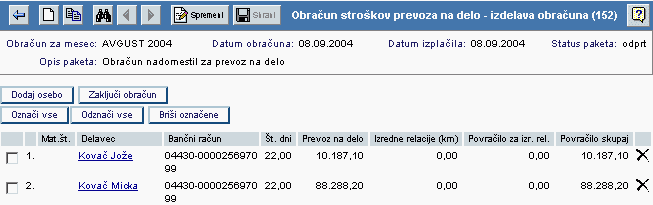 |
Na voljo imamo nekaj različnih gumbov:
- S klikom na ta gumb lahko dodajamo zaposlene, za katere želimo narediti obračun.
- S klikom na ta gumb lahko označimo
 vse zaposlene, ki so na seznamu za obračun.
vse zaposlene, ki so na seznamu za obračun.
- S klikom na ta gumb lahko odznačimo
 vse zaposlene, ki so na seznamu za obračun.
vse zaposlene, ki so na seznamu za obračun.
- S klikom na ta gumb lahko zbrišemo s seznama za obračun vse označene zaposlene.
- S klikom na ta gumb zaključimo obračun.
3. Vnos podatkov za zaposlene
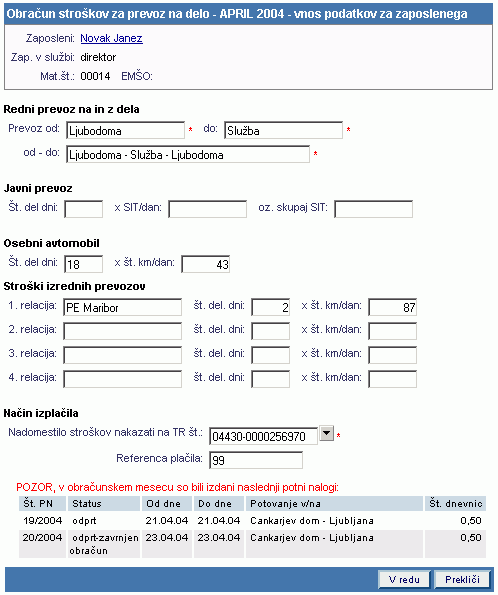 | ||||
| ||||
4. Prikaz obračuna
Ko smo obračun zaključili, se nam pokaže pregled obračuna, kjer imamo na voljo tri možnosti:
- stroške prevoza na delo lahko izplačamo [5]
- obračun stroškov prevoza na delo lahko knjižimo [6]
- obračun lahko tudi ponovno odpremo
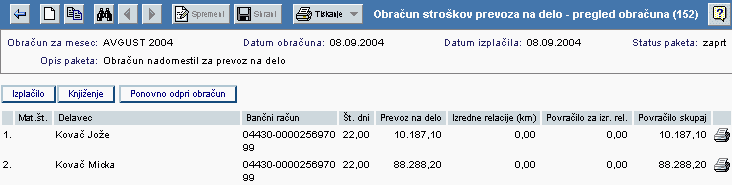 | ||||
| ||||
5. Izplačilo obračunanih stroškov za prevoz na delo
Ko smo zaključili obračun, lahko s klikom na gumb ![]() pričnemo postopek izplačila obračunanih stroškov. Odpre se nam naslednji obrazec:
pričnemo postopek izplačila obračunanih stroškov. Odpre se nam naslednji obrazec:
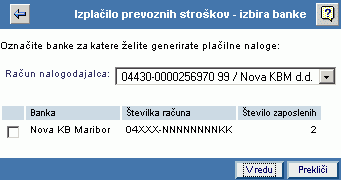 | ||||
| ||||
V obrazcu označimo banko s klikom v ![]() in kliknemo na gumb .
in kliknemo na gumb .
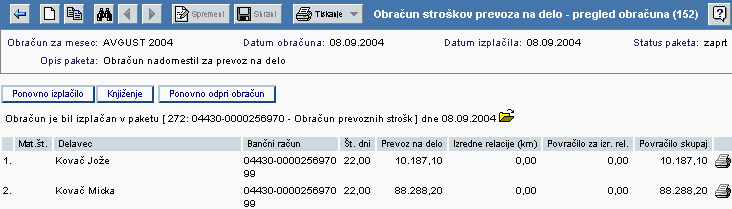 |
6. Knjiženje obračuna stroškov prevoza na delo
Ko smo naredili obračun stroškov prevoza na delo, lahko obračun tudi poknjižimo na temeljnico tako, da kliknemo na gumb .
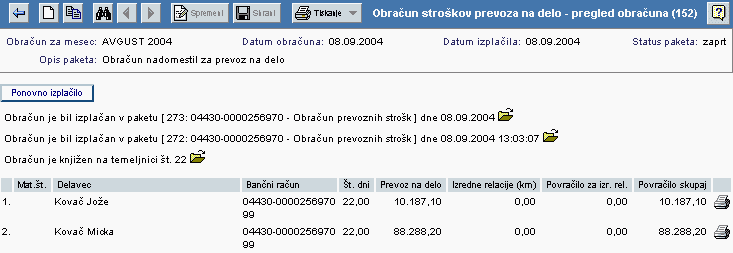 | ||||
| ||||
---
© E-RAČUNI d.o.o. 2003-2024